有时在使用过程中会遇到文档无法编辑是怎么回事呢?可能是因为使用不当的工作模式,那么如何修改极速PDF编辑器的工作模式呢? 极速PDF编辑器一共有三种工作模式: 1.浏览:禁用所有编辑功能,防止您的文档被意外修改。 在当前模式下,无法选择工具栏的任何文本编辑工具,鼠标在文本处显示为手型无法使用。 2.注释:安心浏览和标注文档,禁止其他文档编辑功能。 注释模式下,选择工具栏“便签工具”后,单击您要做标注的文本处,可拖动弹出式窗口并自定义大小。在弹出式便签中输入文字,创建便签后,右键单击图标可删除,选择“属性”,可更改外观,颜色,标题,作者。 3.编辑:开启所有编辑和注释功能。 切换到编辑模式下,则可选择所有工具并使用,对PDF文档进行任意编辑。 如何切换工作模式? 点击软件右上角“工具”下拉菜单中的“工作模式”即可快速切换至其他模式。 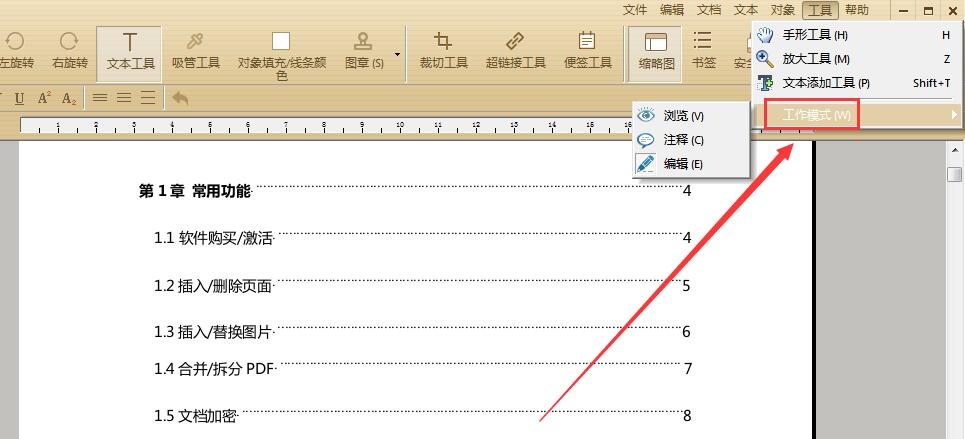 PS:以下两种情况也会导致PDF文档无法编辑 1、提示“此页上无可编辑文本” 这种情况是因为PDF是扫描件或图片样式文档,编辑器无法读取文本内容,建议转换成Word文档后再进行编辑修改。 2、提示“必须输入正确密码才可编辑此文档” 这种情况是因为PDF被设置了禁止编辑加密,可通过一些解密软件解除限制后,即可正常编辑。 **极速PDF编辑器 - 官网下载:** [](https://jisupdfeditor.com/?ch=help "极速PDF编辑器 - 官网下载")